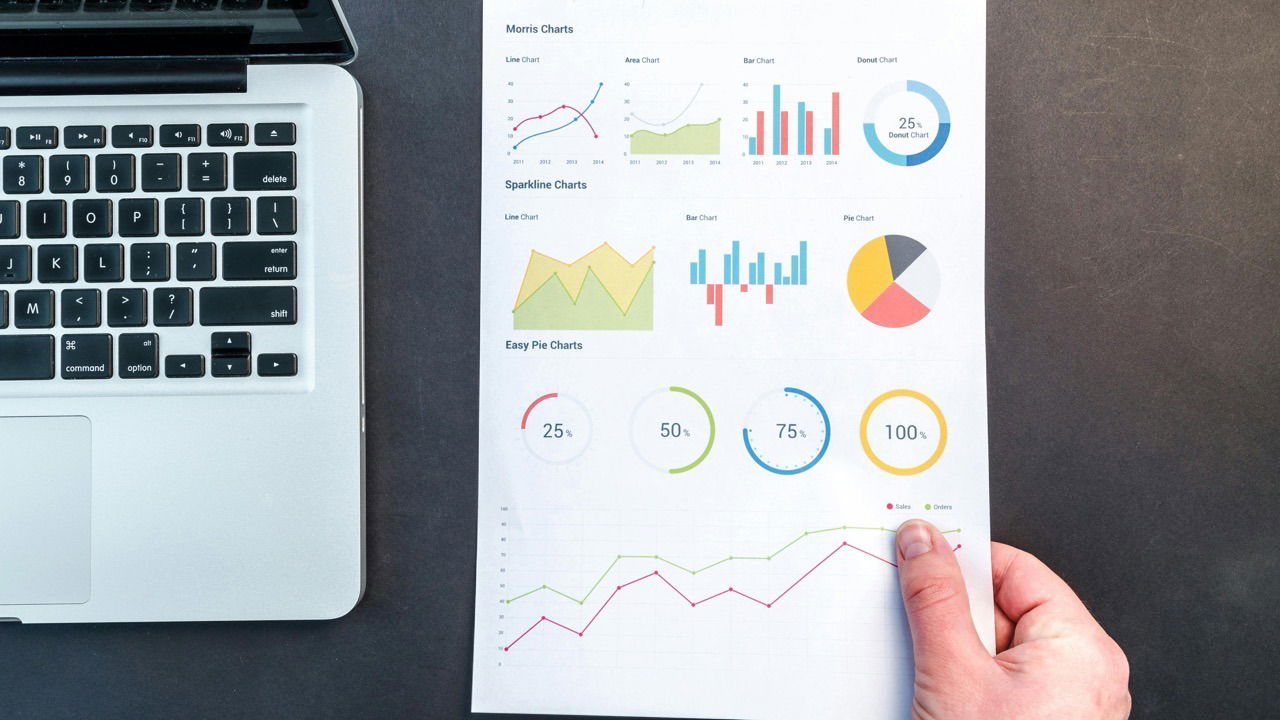إن تأمين المعلومات السرية في ملف PDF باستخدام كلمة مرور يعد وسيلة رائعة لمنع الوصول غير المصرح به. ومع ذلك، قد تكون هناك أوقات تحتاج فيها إلى إزالة حماية كلمة المرور حتى يتمكن أي شخص من عرض ملف PDF. يوضح هذا الدليل كيفية إزالة كلمة المرور من ملف PDF على جهاز Mac الخاص بك، طالما أنك تعرف كلمة المرور الأصلية.
إزالة كلمة المرور من ملف PDF على جهاز Mac باستخدام Adobe Pro
Adobe Acrobat هو المسؤول عن إنشاء تنسيق ملف PDF (أصدرت الشركة مواصفات PDF في عام 1993)، لذا فمن المنطقي إزالة كلمة المرور من ملف PDF على جهاز Mac الخاص بك باستخدام برنامجها. التحذير الوحيد هو أنك تحتاج إلى أكروبات برووهو برنامج مدفوع. ومع ذلك، هناك نسخة تجريبية مجانية تتيح لك استخدامه دون دفع أي أموال لمدة تصل إلى سبعة أيام – وهي فترة كافية لإزالة كلمة المرور.
لإزالة كلمة مرور من ملف PDF على جهاز Mac الخاص بك باستخدام Adobe Pro، قم بتنزيل البرنامج وتثبيته وتشغيله على جهاز Mac الخاص بك. اختر أدوات -> حماية ملف PDF.

يختار إزالة الأمان لإزالة كلمة المرور.

إذا كان المستند يحتوي على كلمة مرور فتح المستند، فانقر فوق نعم لإزالته. إذا كان المستند يحتوي على كلمة مرور للأذونات، فاكتب كلمة المرور الصحيحة في يدخل كلمة المرور المربع، وانقر فوق نعم.
بعد إلغاء قفل ملف PDF، تأكد من حفظ المستند حتى يتمكن الآخرون من الوصول إليه أيضًا.
إزالة كلمة المرور من ملف PDF باستخدام Preview
إذا كنت لا ترغب في تنزيل Adobe Pro وتثبيته فقط لإزالة كلمة مرور من ملف PDF على جهاز Mac الخاص بك، فاستخدم قارئ PDF الأصلي في نظام macOS. تستغرق العملية بضع خطوات إضافية، ولكنها لا تزال سهلة.
افتح ملف PDF المحمي بكلمة مرور من خلال النقر بزر الماوس الأيمن على ملف PDF الذي ترغب في إلغاء حمايته. حدد مفتوحة مع، تليها معاينةيمكنك أيضًا النقر نقرًا مزدوجًا فوق الملف. ستؤدي أي من الطريقتين إلى تشغيل الملف في المعاينة.

نظرًا لأن الملف محمي بكلمة مرور، سيطلب منك Preview إدخال كلمة المرور قبل أن تتمكن من عرض أي محتوى.

اكتب كلمة المرور الخاصة بك في المربع المخصص، ثم اضغط يدخلإذا كانت كلمة المرور صحيحة، فسوف تتمكن من عرض ملف PDF في المعاينة.
اضغط على ملف القائمة، تليها يحفظ… بدلاً من ذلك، اضغط على مفاتيح الاختصار يأمر + ساحفظ ملف PDF كمستند جديد، وأعد تسميته حتى لا تخلطه بالنسخة المحمية بكلمة مرور. تتيح لك هذه الخطوة أيضًا اختيار موقع جديد لملف PDF غير المحمي الآن – مثل مجلد التنزيلات أو مكان ما في iCloud للوصول السريع إليه في المستقبل.

عند تشغيل ملف PDF المحفوظ حديثًا في أي قارئ PDF، بما في ذلك Preview، ستلاحظ أنه لم يعد يطلب كلمة مرور. يصبح الملف جاهزًا للإرسال إلى أي شخص، ولن يضطر بعد الآن إلى إدخال كلمة مرور للوصول إلى محتواه.
إزالة كلمة المرور من ملف PDF باستخدام متصفح الويب الخاص بك
إن إزالة كلمة المرور من ملف PDF باستخدام متصفح الويب الخاص بك هو حل ذكي يستخدم ميزة الطباعة إلى ملف PDF المتوفرة في معظم المتصفحات الحديثة، مثل Safari وChrome وFirefox على جهاز Mac الخاص بك. لا تتطلب هذه الطريقة تثبيت برامج إضافية.
افتح ملف PDF المحمي بكلمة مرور في متصفح الويب الخاص بك عن طريق سحب الملف إلى شريط URL في نافذة المتصفح المفتوحة أو باستخدام شريط الأدوات في المتصفح. فتح الملف الخيار، الذي يوجد عادة في ملف سيتم مطالبتك بإدخال كلمة المرور.
مع فتح ملف PDF، حدد مطبعة خيار من ملف القائمة (أو اضغط على يأمر + ص). انقر على بي دي إف الزر الموجود في أسفل نافذة حوار الطباعة.

قم بتسمية المستند، واختر المكان الذي تريد حفظه فيه، ثم انقر فوق يحفظ زر.

إزالة كلمة المرور من ملف PDF على جهاز Mac باستخدام تطبيقات الطرف الثالث
هناك العديد من برامج قراءة وتحرير ملفات PDF التابعة لجهات خارجية والتي يمكن استخدامها لإزالة كلمة المرور من ملف PDF على جهاز Mac الخاص بك. أحد الخيارات الأكثر شيوعًا هو خبير PDF.
لإزالة كلمة المرور باستخدام PDF Expert، ابدأ بتنزيل التطبيق وتثبيته من متجر تطبيقات ماكأو احصل على الإصدار التجريبي المجاني من الموقع الرسمي. بمجرد تثبيته، افتح ملف PDF المحمي بكلمة مرور من داخل التطبيق.

اضغط على ملف القائمة الموجودة في الجزء العلوي الأيسر من الشاشة، ثم حدد تغيير كلمة المرور الخيار. انقر فوق إزالة كلمة المرور لفتح قفل المستند.

تتمتع كل طريقة لإزالة كلمة المرور من ملف PDF على جهاز Mac الخاص بك – Adobe Pro وPreview والجهات الخارجية – بمزاياها وعيوبها الخاصة، لذا اختر الطريقة التي تناسب احتياجاتك ومستوى راحتك. إذا كنت مستخدمًا لنظام Linux، فتعرف على كيفية إزالة كلمة المرور من ملف PDF في Linux.